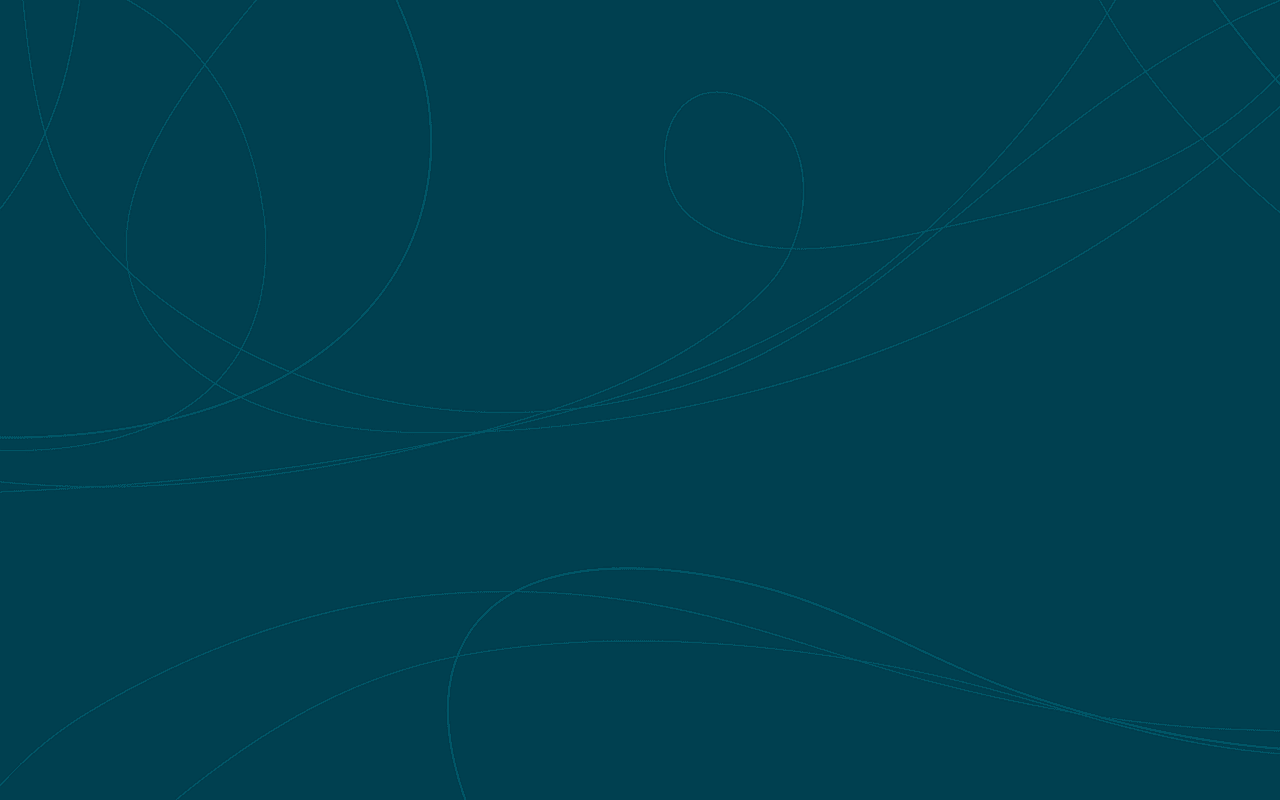
这次就记录一下某个很常见却不常用的功能:Linux 上的策略路由。
不同于使用 RHEL、ubuntu 等发行版专用配置文件,本文介绍的主要是使用
systemd-networkd 服务来配置路由。
本文将介绍在同一台服务器上接入两块公网网卡,使这两块网卡分别同时工作的场景。
免责说明:
本文所使用 IP 地址并非我自己的实验环境的 IP,而是为了方便说明而杜撰的 IP。
如果本文使用的 IP 实际上由某个人或者组织使用,则纯属巧合。
| component | version |
|---|---|
| os | ArchLinux 64bit |
| kernel | 4.14.8-1-ARCH |
| systemd | 236.0-2 |
| iproute2 | 4.14.1-2 |
| iptables | disabled |
| device | ip address | netmask | gateway |
|---|---|---|---|
| eth0 | 111.111.111.111 | 255.255.255.0 | 111.111.111.1 |
| eth1 | 222.222.222.222 | 255.255.255.0 | 222.222.222.1 |
在这个环境中,我们有了两张网卡,分别位于不同的网段。
但是即使是有两张网卡,我们都需要将默认路由指定到其中一张网卡上。这里我们使用
eth0 的网关作为全局默认网关。
策略路由的配置教程到处都有,本文的特别之处就在于使用了国内较少使用的网络管理器:
systemd-networkd。
首先,我们来了解一下单网卡情况下的 systemd-networkd 配置文件语法。
现在先只配置 eth0,创建配置文件/etc/systemd/network/10-eth0.network:
(配置文件名可自行指定,文件后缀需为 .network)
# Match 字段匹配网卡设备名。
[Match]
Name=eth0
# Network 字段指定网络全局基本参数。
[Network]
# DHCP 值可设置为 yes、no、ipv4、ipv6。默认值为 no。
DHCP=no
# 下面几个字段。。。不用解释了吧。。。
# Address 和 DNS 字段可多次指定,且同时支持 ipv4 和 ipv6。
# 如需 ipv6,和 ipv4 一样,直接写上 ipv6 地址即可,无需特殊格式。
Address=111.111.111.111/24
Gateway=111.111.111.1
DNS=114.114.114.114
DNS=8.8.8.8
同理创建 eth1 的配置文件/etc/systemd/network/10-eth1.network,但是 eth1 上不指定 Gateway,否则两个默认网关会发生冲突:
[Match]
Name=eth1
[Network]
DHCP=no
Address=222.222.222.222/24
DNS=114.114.114.114
DNS=8.8.8.8
使用命令systemctl restart systemd-networkd.service重启 systemd 网络管理器。
重启完成后,我们可以发现 eth0、eth1 已经如期配置上 IP 地址了。
此时我们可以查看路由表:
[root@archlinux-conoha ~]
# ip route show
default via 111.111.111.1 dev eth0 proto static
111.111.111.0/24 dev eth0 proto kernel scope link src 111.111.111.111
222.222.222.0/24 dev eth1 proto kernel scope link src 222.222.222.222
于是我们已经成功为该服务器配置两个独立 IP 了。是这样吗?
通过很简单的ping测试,你会发现只有 eth0 上的 IP 可以访问,eth1 上的 IP 总是 ping 不通。
这就很尴尬了。。。
当你使用 111.111.111.111 访问服务器的时候,发送包的目标 IP 和接受包的源 IP 一致。
当你使用 222.222.222.222 访问服务器时,发送包的目标 IP 是 222.222.222.222,
而由于服务器的默认路由是指向 111.111.111.1,且无其它路由可以对从 eth1 过来的包再从 eth1 进行答复,
所以此时进行答复的包的源 IP 变为 111.111.111.111。发生包的目标 IP 和接受包的源 IP 不一致。
为了让两个接口上的两个 IP 都你相当独立地工作,我们需要让它从 eth0 进来的包由 eth0
进行答复,从 eth1 进来的包由 eth1 进行答复。为达成此目的,我们就需要配置策略路由。
前面说过了,本文重点不在于“怎么配置”策略路由,而在于“怎么用 systemd-networkd”配置策略路由。
有关 Linux 上策略路由的介绍和传统式配置方法可以参考
使用 rt_tables 巧妙配置 Linux 多网卡多路由实现策略路由。
这文章写得不错,挺简单易懂的。
我们这里就直接通过改好的 systemd-networkd 配置文件讲起。
首先将 eth0 的配置文件/etc/systemd/network/10-eth0.network修改如下:
[Match]
Name=eth0
[Network]
DHCP=no
Address=111.111.111.111/24
Gateway=111.111.111.1
DNS=114.114.114.114
DNS=8.8.8.8
# 从这往上的配置和刚才的一样,只是去掉了注释。
# 下面多加了几个配置。
# 配置子路由表的默认网关,该小节等同于:
# ip route add default via 111.111.111.1 dev eth0 table 111
# Table 字段表示该子路由表的数字 ID。
[Route]
Table=111
Gateway=111.111.111.1
# 配置子路由表的本网段路由,该小节等同于:
# ip route add 111.111.111.0/24 dev eth0 src 111.111.111.111 table 111
[Route]
Table=111
Destination=111.111.111.0/24
Source=111.111.111.111
# 配置到该子路由表的策略,该小节等同于下面两个步骤:
# echo "100 111" >> /etc/iproute2/rt_tables && \
# ip rule add from 111.111.111.111 table 111
[RoutingPolicyRule]
Table=111
Priority=100
From=111.111.111.111
将 eth1 的配置文件/etc/systemd/network/10-eth1.network修改如下:
[Match]
Name=eth1
[Network]
DHCP=no
Address=222.222.222.222/24
DNS=114.114.114.114
DNS=8.8.8.8
# 依然是在原 eth1 的配置下面多加了几个配置。
# 配置子路由表的默认网关,该小节等同于:
# ip route add default via 222.222.222.1 dev eth1 table 222
# Table 字段表示该子路由表的数字 ID。
[Route]
Table=222
Gateway=222.222.222.1
# 配置子路由表的本网段路由,该小节等同于:
# ip route add 222.222.222.0/24 dev eth1 src 222.222.222.222 table 222
[Route]
Table=222
Destination=222.222.222.0/24
Source=222.222.222.222
# 配置到该子路由表的策略,该小节等同于:
# echo "200 222" >> /etc/iproute2/rt_tables && \
# ip rule add from 222.222.222.222 table 222
[RoutingPolicyRule]
Table=222
Priority=200
From=222.222.222.222
修改完这两个配置之后,执行systemctl restart systemd-networkd.service重启网络管理器。
至此,应当能够分别通过两个 IP 访问该服务器了。
由于全局 Gateway 配置为 111.111.111.1,所以由服务器主动发起的请求则会默认通过 eth0 发送出去。
此时,我们可以查看路由表和策略路由:
[root@archlinux-conoha ~]
# ip route show
default via 111.111.111.1 dev eth0 proto static
111.111.111.0/24 dev eth0 proto kernel scope link src 111.111.111.111
222.222.222.0/24 dev eth1 proto kernel scope link src 222.222.222.222
[root@archlinux-conoha ~]
# ip route show table 111
default via 111.111.111.1 dev eth0 proto static
111.111.111.0/24 dev eth0 proto static
[root@archlinux-conoha ~]
# ip route show table 222
default via 222.222.222.1 dev eth1 proto static
222.222.222.0/24 dev eth1 proto static
[root@archlinux-conoha ~]
# ip rule show
0: from all lookup local
100: from 111.111.111.111 lookup 111
200: from 222.222.222.222 lookup 222
32766: from all lookup main
32767: from all lookup default
[root@archlinux-conoha ~]
# ip rule show table 111
0: from 111.111.111.111 lookup 111
[root@archlinux-conoha ~]
# ip rule show table 222
0: from 222.222.222.222 lookup 222
PS1:传统的策略路由配置方法中,需要修改/etc/iproute2/rt_tables以添加子路由表。
但使用 systemd-networkd 的过程中,我发现似乎不需要修改该文件也能工作。
不过作为替代,需要将路由表的优先级写到 [RoutingPolicyRule] 的
Priority= 字段。
PS2:在使用过程中,发现似乎是由于 systemd 的 bug,在已经配置好 ip rule 的情况下,
systemctl restart systemd-networkd.service会出现服务重启失败。需要手动删掉对应的 ip rule,
然后再重启该服务。
本文使用新式的 systemd-networkd 配置了传统的双网卡策略路由,
全程只需修改/etc/systemd/network目录下的.network配置文件即可。
且 systemd-networkd 的配置文件语法简洁易懂,仅用多个 section 下的 key-value
即可配置网络的各项参数和路由规则。
对于.network的更多配置选项,可通过man systemd.network查看相关手册。